> 社会
excel中的神奇功能求解方程式是什么(excel中的神奇功能求解方程式怎么写)
导语:Excel中的神奇功能求解方程式
小伙伴们应该都学过方程式吧?我认为最简单的应该是一元一次方程了,当然那个时候数学也不怎么样嘿嘿,这期我就给小伙伴们讲一下Excel中求解方程式,对我来说这就是神功能,再也不用抓脑壳都解不出了。
方程式元表示未知数的个数,次表示未知数的幂。
1,例如我的手里有这样一个方程式,要求解出y³+y²+y+6=688,y=等于多说?,至于怎么用Excel来求解,简单小伙伴们看我操作一看就会,如下图所示:
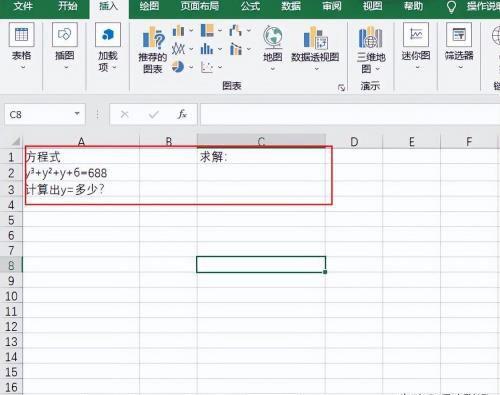
2,在c3单元格中输入公式:=C2^3+C2^2+C2+6,这里就是将c2单元格模拟方程式的y。如下图所示:
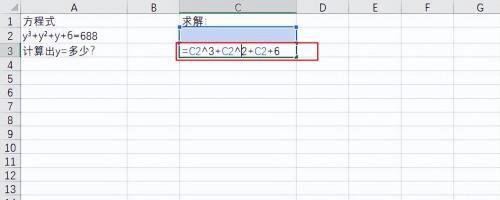
3,然后回车,在c3单元格等到6,接着选择菜单栏---数据---模拟分析---单变量求解。如下图所示:
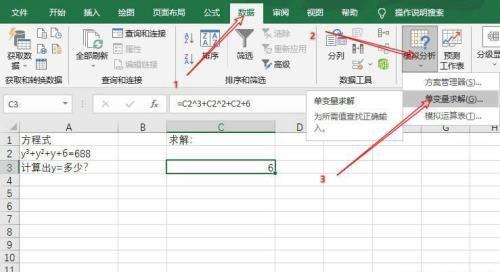
4,在弹出的窗口中,目标单元格选中c3,目标值输入688,可变单元格选中c2,如下图所示:
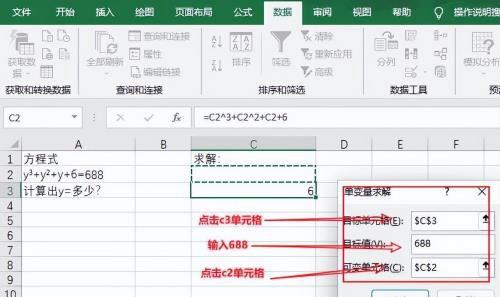
5,Excel会自动计算,这个窗口就是一个分析功能,那么得到的值也是一个近似值,也就是误差值。如下图所示:
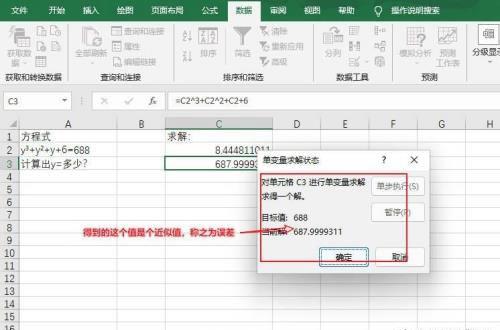
6,选中c3和c2单元格,鼠标右键菜单选择单元格格式,在设置窗口,分类里面选择数值,把小数位数修改为0,如下图所示:
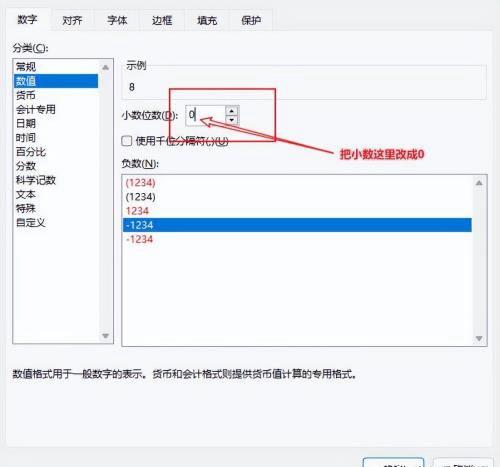
7,确定后就得到方程式的值8,如下图所示:
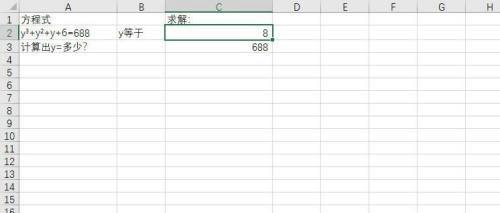
注:误差分析,如c2求出的值为8,一般情况下,单变量求解会再执行100次求解,与目标值误差在0.001内停止计算,至于小数点保不保留,根据小伙伴们实际情况而定。
这期就到这里了小伙伴们咱们下期再见!喜欢的话就评论关注+转发收藏谢谢!
免责声明:本站部份内容由优秀作者和原创用户编辑投稿,本站仅提供存储服务,不拥有所有权,不承担法律责任。若涉嫌侵权/违法的,请与我联系,一经查实立刻删除内容。本文内容由快快网络小涵创作整理编辑!